Можно ли получить Instagram на Apple Watch?
Что нужно знать
- Сопряжение устройства iOS и Apple Watch. Затем загрузите Приложение "Объектив для часов" на вашем устройстве iOS.
- В приложении "Объектив": коснитесь Войти в Instagram > введите свой Информация для входа в Instagram. На часах: коснитесь Линза на Программы экран.
- Lens for Watch позволяет комментировать публикации, просматривать видео, искать пользователей и т. Д. Однако вы не можете загрузить сообщение.
В этой статье вы узнаете, как использовать Объектив для часов стороннее приложение, позволяющее прокручивать Instagram, ставить лайки, комментировать, искать и т. д. прямо на вашем запястье. Для приложения Lens for Watch требуется iPhone или iPad iOS 12.0 или новее и watchOS 4.0 или новее.

Как установить Instagram на свои Apple Watch
Убедитесь, что вы уже подключили ваш iPhone к Apple Watch перед загрузкой Lens for Watch. У Lens for Watch есть бесплатная версия, но некоторые функции доступны только в версии Pro за 1,99 доллара США.
-
Загрузить и установить
Объектив для часов на вашем устройстве iOS, а затем выберите Открытым для запуска приложения.
При появлении запроса введите свой Apple ID и пароль.
Нажмите Войти в Instagram.
-
Введите данные для входа в Instagram и выберите Авторизоваться. Вы попадете на экран учетной записи Lens.
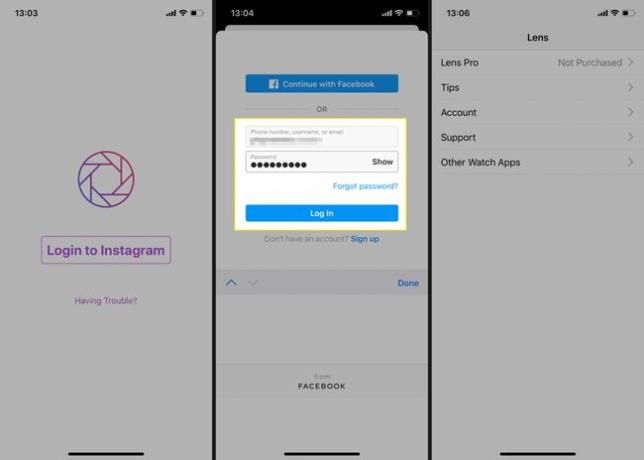
-
Вернитесь к Apple Watch и коснитесь Линза с экрана приложений, чтобы запустить приложение.
Нажмите цифровую корону на Apple Watch, чтобы открыть экран приложений.
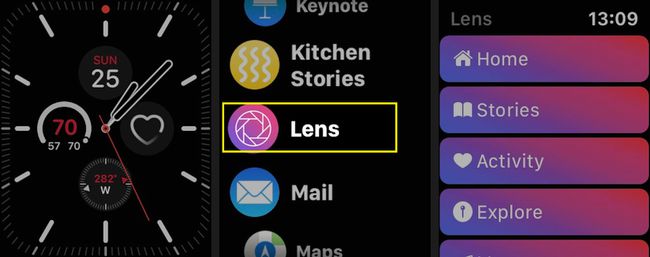
Нажмите Дом для просмотра и прокрутки домашней ленты.
Чтобы поставить отметку "Нравится", коснитесь сердце.
-
Чтобы прочитать комментарии к публикации, коснитесь значка диалоговое окно.
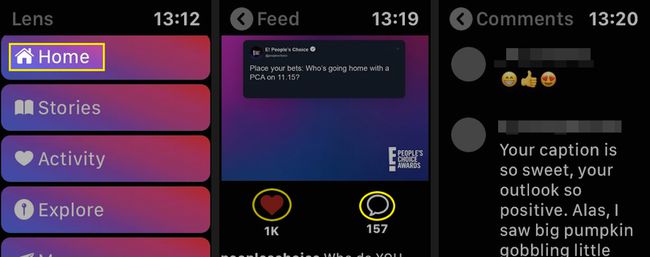
В любое время перейдите к предыдущему экрану, нажав стрелку в верхнем левом углу экрана.
-
Чтобы оставить комментарий, коснитесь диалоговое окно, прокрутите вниз и коснитесь Добавить комментарий. Вы перейдете на экран с вариантами комментариев.
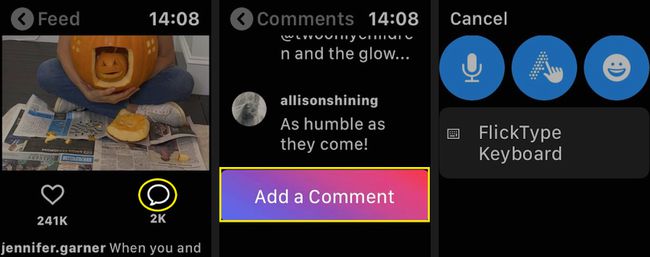
Добавление комментариев - это функция Lens Pro, поэтому для этого вам необходимо выполнить обновление.
-
Нажмите Клавиатура FlickType чтобы добавить клавиатуру часов и ввести свой комментарий. Когда закончите, коснитесь Выполнено, а затем коснитесь Комментарий чтобы добавить свой комментарий.
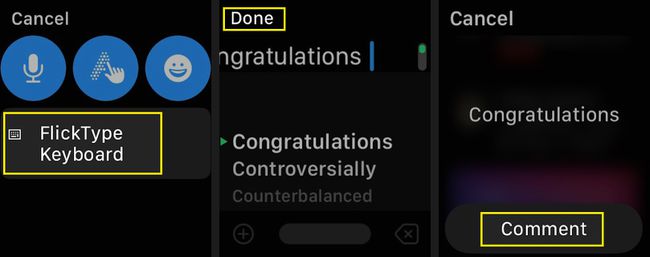
-
Нажмите микрофон чтобы добавить комментарий своим голосом, или коснитесь смайлик лицо, чтобы добавить смайлик.
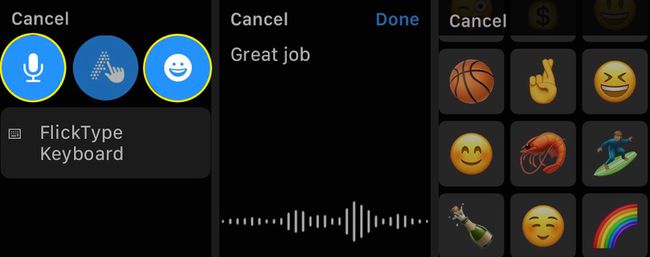
-
Нажмите Истории чтобы увидеть истории людей, на которых вы подписаны, в Instagram.
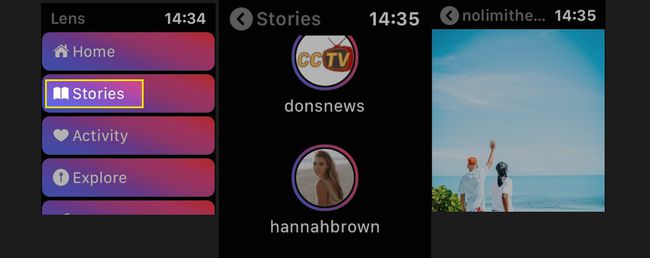
Вам нужно будет перейти на Lens Pro, чтобы получить доступ к историям. Обновите через свой iPhone за 1,99 доллара.
-
Нажмите Деятельность чтобы увидеть активность в вашей учетной записи, например новых подписчиков, упоминания в комментариях и теги.
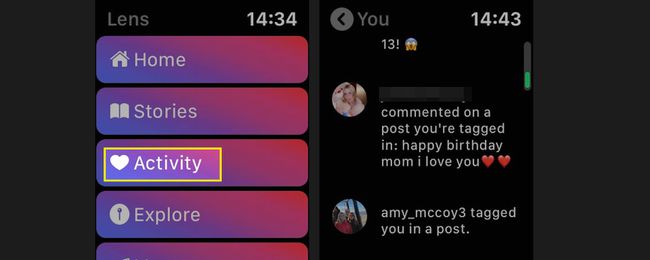
-
Нажмите Исследовать чтобы перейти на страницу Instagram в Instagram и просмотреть рекомендованные сообщения, соответствующие вашим интересам.
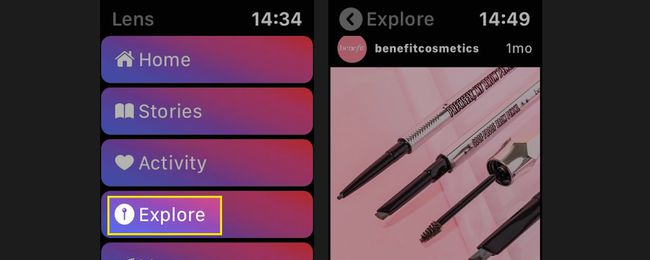
Вам нужно будет перейти на Lens Pro, чтобы получить доступ к Explore. Обновите через свой iPhone за 1,99 доллара.
-
Нажмите Сообщения читать личные сообщения.
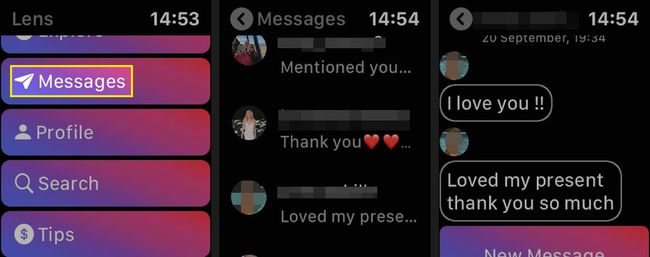
-
Нажмите Профиль чтобы перейти на страницу вашего профиля.
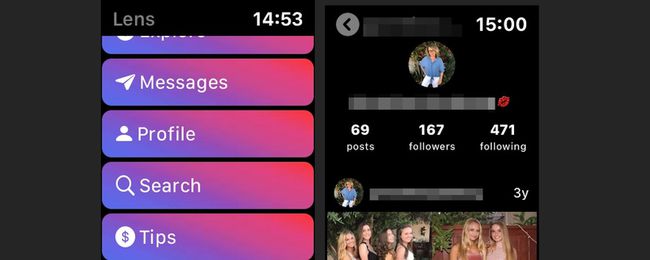
-
Нажмите Поиск для поиска пользователя, темы или хэштега. Используйте микрофон или клавиатуру, чтобы ввести поисковый запрос.
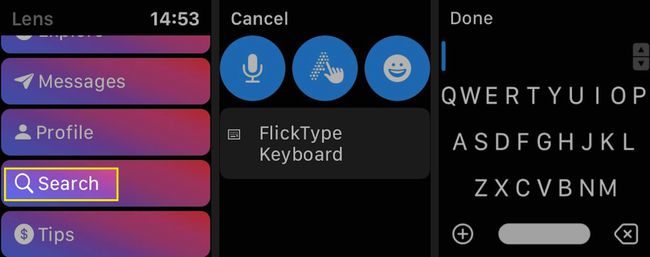
Нажмите подсказки чтобы добавить совет разработчикам Lens, и коснитесь Очистить кэш в любое время, когда вы захотите сбросить настройки приложения.
